Zašto se Overwatch 2 sporo ažurira? Kako popraviti?
U ovom smo članku pokušali riješiti problem "Sporo ažuriranje" s kojim se igrači Overwatcha 2 susreću kada žele ažurirati igru.

Igrači Overwatcha 2 nailaze na problem "Sporo ažuriranje" kada žele ažurirati igru,ane mogu brzo preuzeti. Ako ste suočeni s takvim problemom, možete pronaći rješenje slijedeći prijedloge u nastavku.
Zašto se Overwatch 2 sporo ažurira?
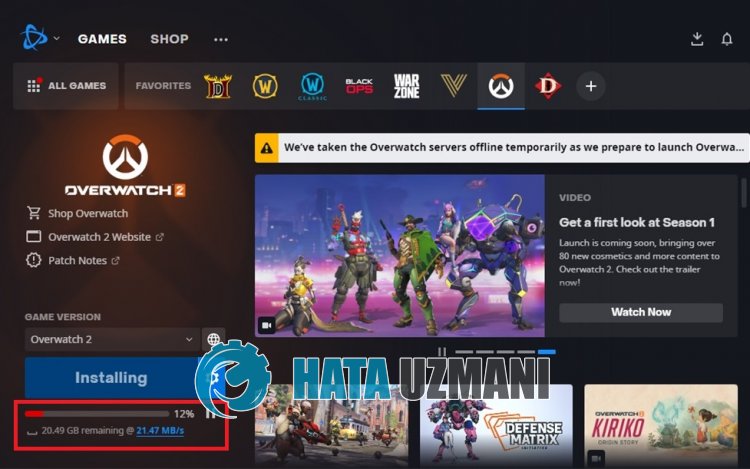
Sporo ažuriranje Overwatch 2 događa se jer su poslužitelji prezauzeti, što sprječava korisnike u brzom preuzimanju.
Navodi se da korisnici Overwatcha 2 preuzimaju brzinom od 200 KB/s unatoč velikoj brzini interneta.
To se može dogoditi iz mnogo razloga, obično zato što je poslužitelj prezauzet ili je propusnost na granici.
Stoga ćemo vam dati nekoliko prijedloga kako riješiti problem sporog ažuriranja Overwatcha 2 tako što ćemo vam dati nekoliko prijedloga.
Kako popraviti sporo ažuriranje Overwatcha 2
Da biste ispravili ovu pogrešku, možete pronaći rješenje problema slijedeći donje prijedloge.
1-) Promjena regije
Battle.net nudi tri različite regije za igru Overwatch 2. Ove; Americi, Europi i Aziji.
Ako je odabrani poslužitelj zauzet, to će uzrokovati probleme s ažuriranjem.
Stoga možete provjeriti postojili problem tako da omogućite drugi poslužitelj od odabranog.
- Pokrenite Battle.net i odaberite Overwatch 2.
- Zatim odaberite bilo koji poslužitelj klikom na ikonu globusa.

Nakon ovog postupka možete provjeriti nastavljali se problem javljati.
2-) Provjerite propusnost preuzimanja
Budući da je opcija Ograniči propusnost preuzimanja u aplikaciji Battle.net omogućena prema zadanim postavkama, može smanjiti brzinu interneta ograničavanjem nekih preuzimanja.
Stoga možete otkloniti problem isključivanjem opcije "Ograniči propusnost preuzimanja".
- Pokrenite aplikaciju Battle.net.
- Zatim kliknite logotip Battle.net u gornjemlijevom kutu i kliknite na "Postavke".
- Kliknite "Preuzimanja" nalijevoj strani prozora koji se otvori.
- Zatim onemogućite opciju "Ograniči propusnost preuzimanja" i kliknite gumb "Gotovo".

Nakon ovog postupka možete nastaviti s ažuriranjem i provjeriti jeli problem i dalje prisutan.
3-) Provjerite svoju vezu
Problem s internetskom vezom može uzrokovati mnoge pogreške. Ako se vaša internetska veza usporava ili je prekinuta, dat ćemo vam nekoliko prijedloga kako to popraviti.
- Ako vam se brzina interneta usporava, isključite i ponovno uključite modem. Ovaj proces će malo rasteretiti vaš internet.
- Možemo otkloniti problem brisanjem internetske predmemorije.
Očisti DNS predmemoriju
- Upišite "cmd" na početnom zaslonu pretraživanja i pokrenite ga kao administrator.
- Zaslon naredbenog retka upisivanjem sljedećih redaka koda jedan za drugim i pritiskom na enter.
- ipconfig /flushdns
- netsh int ipv4 reset
- netsh int ipv6 reset
- netsh winhttp reset proxy
- poništavanje netsh winsock
- ipconfig /release
- ipconfig /renew
- ipconfig /registerdns
- netsh sučelje tcp reset
- netsh int ip reset
- netsh int tcp set global autotuninglevel=normal
- Nakon ove operacije, pokazat će se da su vaša DNS predmemorija i proxy uspješno izbrisani.
Nakon ovog postupka ponovno pokrenite računalo i pokrenite program Battle.net te provjerite nastavljali se problem javljati. Ako se problem nastavi, prijeđimo na drugi prijedlog.
4-) Zatvorite nepotrebne aplikacije
Neke nepotrebne aplikacije trećih strana koje rade u pozadini mogu uzrokovati probleme pri preuzimanju.
Iz tog razloga zatvorite i kontrolirajte aplikacije trećih strana koje rade u pozadini uz pomoć upravitelja zadataka.
5-) Koristite VPN
Možemo uspostaviti vpn vezu za promjenu Battle.net poslužitelja.
Stoga možete otkloniti problem korištenjem aplikacije Hotspot Shield VPN dostupne u Microsoft Storeu.
Aplikaciju Hotspot Shield VPN možete preuzeti iz Microsoftove trgovine pristupom donjoj vezi.
Kliknite da biste instalirali Hotspot Shield VPN
Nakon instaliranja aplikacije, izvedite postupak povezivanja i provjerite postojili problem.
6-) Pokreni kao administrator
Činjenica da aplikacija ne radi s administratorskim pravima može uzrokovati da naiđemo na razne pogreške poput ove.
Za ovo potpuno zatvorite program Battle.net i pokrenite ga kao administrator te provjerite nastavljali se problem javljati.
7-) Isključite Antivirus
Isključite sve antivirusne programe koje koristite ili ih potpuno izbrišite sa svog računala. Ako koristite Windows Defender, onemogućite ga. Za ovo;
- Otvorite početni zaslon pretraživanja.
- Otvorite zaslon za pretraživanje upisivanjem "Sigurnosne postavke sustava Windows".
- Kliknite na "Zaštita od virusa i prijetnji" na zaslonu koji se otvori.
- Kliknite na "Zaštita od ransomwarea" u izborniku.
- Isključite "Kontrolirani pristup mapi" na zaslonu koji se otvori.
Nakon ovoga, isključimo zaštitu u stvarnom vremenu.
- Upišite "zaštita od virusa i prijetnji" u početni zaslon pretraživanja i otvorite ga.
- Zatim kliknite na "Upravljanje postavkama".
- Postavite zaštitu u stvarnom vremenu na "Isključeno".
Nakon izvođenja ove operacije morat ćemo dodati mapu Battle.net kao iznimku.
- Upišite "zaštita od virusa i prijetnji" u početni zaslon pretraživanja i otvorite ga. Pod
- Postavke zaštite od virusa i prijetnji odaberite Upravljanje postavkama,azatim pod Izuzeci Isključi odaberite dodaj ili ukloni.
- Odaberite Dodaj izuzetak,azatim odaberite mapu Battle.net spremljenu na vaš disk.
Nakon ovog postupka pokrenite Battle.net i provjerite nastavljali se problem javljati.
![Kako popraviti pogrešku YouTube poslužitelja [400]?](https://www.hatauzmani.com/uploads/images/202403/image_380x226_65f1745c66570.jpg)


















